Heim >Software-Tutorial >Bürosoftware >So legen Sie den Excel-Musterstil fest_Tutorial zum Einstellen des Musterstils in Excel
So legen Sie den Excel-Musterstil fest_Tutorial zum Einstellen des Musterstils in Excel
- WBOYWBOYWBOYWBOYWBOYWBOYWBOYWBOYWBOYWBOYWBOYWBOYWBnach vorne
- 2024-04-24 11:40:291090Durchsuche
Bei der Verwendung von Excel kann das Anwenden von Musterstilen auf Zellen dabei helfen, Daten hervorzuheben oder Ihr Arbeitsblatt zu verschönern. Der PHP-Editor Youzi stellt in diesem Artikel ausführlich die Schritte zum Festlegen von Musterstilen vor, einschließlich einer detaillierten Anleitung von der Auswahl vordefinierter Muster bis zur Erstellung benutzerdefinierter Muster. Wenn Sie Folgendes lesen, erfahren Sie, wie Sie Musterstile verwenden, um die visuelle Attraktivität und Organisation Ihrer Excel-Arbeitsmappen zu verbessern.
1. Öffnen Sie die Tabelle, wählen Sie die Zellen aus, die festgelegt werden müssen, klicken Sie mit der rechten Maustaste und wählen Sie [Zellen formatieren].
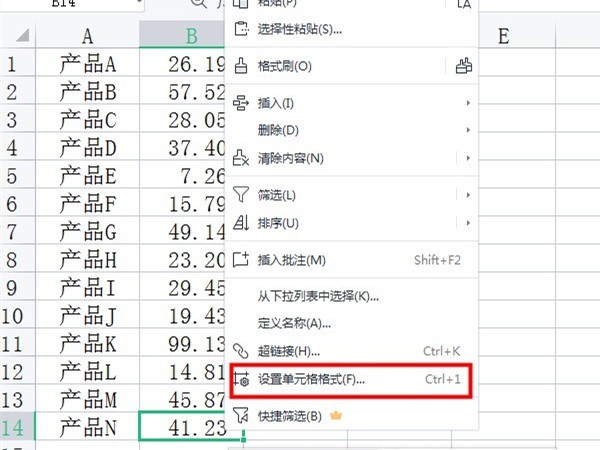
2. Klicken Sie auf der Seite [Muster] auf das Dreieckssymbol neben dem Musterstil und wählen Sie den Musterstil aus.
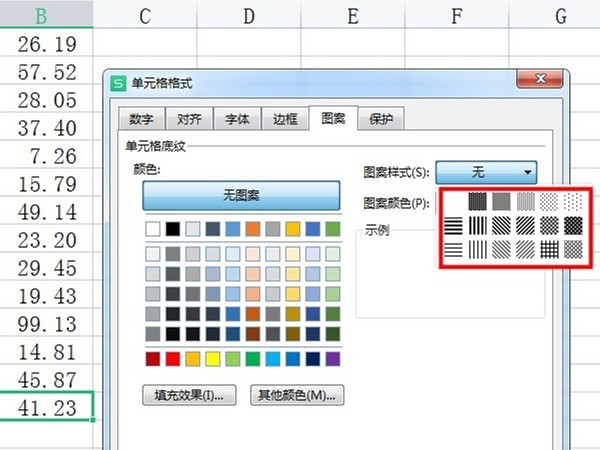
Das obige ist der detaillierte Inhalt vonSo legen Sie den Excel-Musterstil fest_Tutorial zum Einstellen des Musterstils in Excel. Für weitere Informationen folgen Sie bitte anderen verwandten Artikeln auf der PHP chinesischen Website!
In Verbindung stehende Artikel
Mehr sehen- Ausführliche Erklärung zum Öffnen und Lesen von CSV-Dateien
- Schritte und Vorsichtsmaßnahmen zum Öffnen und Verarbeiten von Dateien im CSV-Format
- Methoden und Tipps zum Öffnen von CSV-Dateien: Geeignet für eine Vielzahl von Software
- Eine Kurzanleitung zur CSV-Dateibearbeitung
- Erfahren Sie, wie Sie CSV-Dateien richtig öffnen und verwenden

